
IDE時代の古いPCへのSATA-HDD増設に挑戦
IDE時代のPCはオンボードにSATAソケットが付いていタイプがあるが、一部SATA HDDの転送レート設定がデフォルトで3.0Gb/sになっている為、オンボードの1.5Gb/sと互換性が合わないことが原因からか認識しないらしい。
参考:日立HGST製SATA HDDを認識出来ない問題の解決方法 :jBlog
上記参考HPでは玄人志向SATA-PCIボードでの解決をすすめている。
が、その前にBIOSの確認し、下記項目でIDEとSATAの共存設定で問題なくSATA-HDDを認識し問題解決したのでメモを残します。
スポンサードリンク
BIOSで、IDEパソコンにのSATA共存を有効にする
BIOS画面はWindowsパソコンのシステム根幹に関わる特に重要なシステム設定画面で、Macに慣れてしまったユーザーにはとても苦痛な理数系画面が行く手を立ち塞ぐ。でもこれが普通のパソコンだと割り切ってトライ。道は開かれます。
PC起動直後に「Delete」キー長押しでBIOSモードになる
下記の順序に進むとSATA共存メニューが見えてくる。
- Integrated Peripherals(Enterキー)
- OnChip IDE Device Press Enter(Enterキー)
- On-Chip Serial ATA(Enterキー)
- 「Disable」(無効)から「Enabled」 (有効)にする。
これで「F10」キーで「Save」を選び再起動すればSATA-HDDは認識した。
参考HP:BIOSの設定
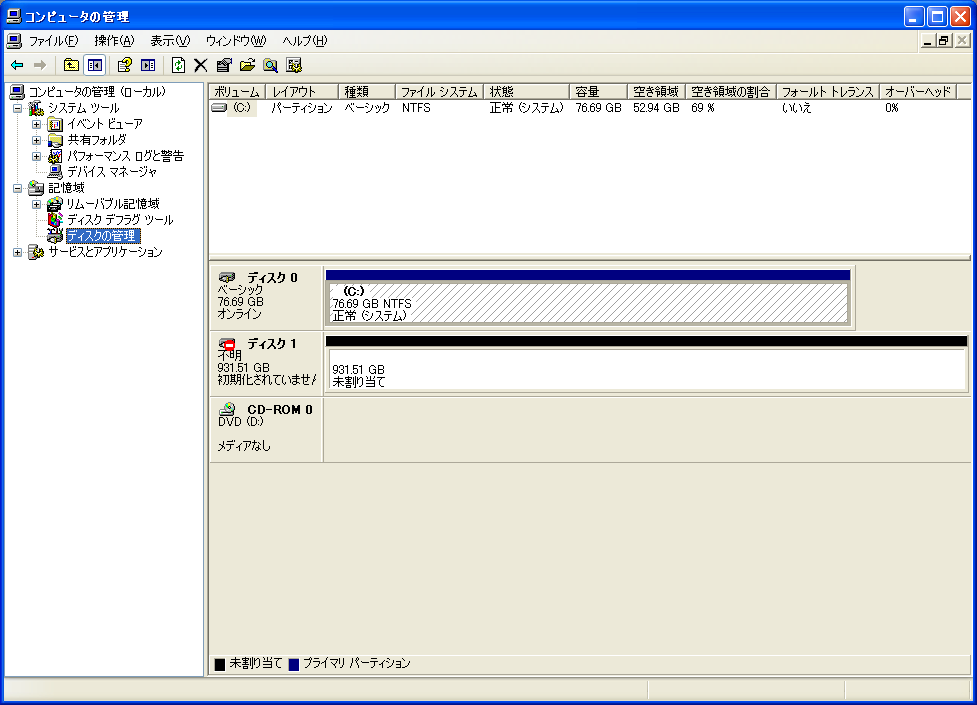
コントロールパネルからHDDを初期化する
BIOSでの設定が終わり再起動したら、コントロールパネルの下記手順でHDDを初期化する。BIOS設定を済ませていないと、下記設定で増設HDDが認識されず初期化できない。
- スタート>コントロールパネル>管理ツール>ディスクの管理>コンピュータの管理>ディスクの管理>の順に進む。
- コンピュータの管理の画面一覧の中に「ディスク1不明。初期化されていません」とあるのが増設HDD(「ディスク0オンライン」とあるのが標準HDD)
- 「ディスク1」上で右クリックして、表示メニューから「ディスクの初期化」選択。
- ディスクの初期化の画面で「ディスク1」がチェックされている事を確認して「OK」。
- コンピュータ管理画面に返ったら③の項の「○○○GB未割当」の表示を右クリックし「新しいパーティション」選択。
- 「新しいパーティションウィザード」画面が表示されるので「次へ」選択。
- 「プライマリーパーティション」が選ばれているので、そのまま「次へ」。
- 「パーティションサイズ」の数字が入っている。変更せずそのまま「次へ」。
- 「次のドライブ文字を割り当てる」で「E」と入っている。そのまま「次へ」。
- 「このパーティションで以下のフォーマットをする」にチェックが入っている。「次へ」。
- 「完了」選択。
以上でSATA-HDDは認識され「マイコンピュータ」に「E」ドライブとして認識された。
※注意)1テラ前後のビックドライブの場合、パーティーション実行後、完了まで1時間程度かかった。完了まではマイコンピュータで認識せず、フォーマット中に開くと「パラメータが間違っています」と表示されるので注意。
参考HP:160GB Serila-ATAハードディスクの増設
パーティーションについて
今回のHDD増設は、そこにLinux OSをインストールし、標準HDDのWindows XPと共存させるためのもの。増設HDDのパーティーションはLinuxインストーラーが用途に合わせて自動的に区分けてくれると聞いたので、HDD増設・初期化時でのパーティーション設定は特別せずに済ませた。
スポンサードリンク
